Jautājums
Problēma: kā novērst Windows atjaunināšanas kļūdu 0x8007012a?
Sveiki. Es saņēmu jaunu atjauninājumu, bet nevaru to instalēt. Tas saka: “Atjauninājumi neizdevās”, un tiek parādīta instalēšanas kļūda 0x8007012a. Ko es varu darīt lietas labā?
Atrisināta atbilde
Windows atjauninājumi ir svarīgi, jo tie ir paredzēti dažādu sistēmas kļūdu, drošības problēmu novēršanai un jaunu funkciju ieviešanai. Ja lietotājiem neizdodas instalēt atjauninājumus, tas var būt diezgan nomākts, jo viņi var palaist garām svarīgas lietas. Nesen lietotāji sāka saņemt Windows atjaunināšanas kļūdu 0x8007012a.
Ir dažādi veidi, kā to darīt. Ja tā ir tikai vienkārša kļūda, jums palīdzēs automātiskais iebūvētais Windows problēmu risinātājs. Ja nē, ir daudz dažādu lietu, kas varēja noiet greizi. Windows ir ārkārtīgi sarežģīta sistēma, kas ir atkarīga no tūkstošiem fonā darbojošos procesu, lai tā darbotos vienmērīgi.
Iespējams, neizdodas instalēt Windows atjauninājumus, jo operētājsistēmā trūkst dažu failu, kas nepieciešami Windows atjaunināšanai, lai to veiktu. Kad tiek parādīts kļūdas kods 0x8007012a, sistēma Windows nevar pabeigt operētājsistēmas atjaunināšanu. Citi izplatīti iemesli var būt nepareiza lietotāja ievade un nejauši izdzēsti faili no reģistra, kas tagad izraisa sistēmas darbības traucējumus.
Vēl viena lieta, kas šeit varētu būt vainīga, ir Windows atjaunināšanas pakalpojumi. Dažreiz tie pārstāj darboties pareizi un ir jārestartē. Tā kā ir daudz iespēju, kas var izraisīt Windows atjaunināšanas kļūdas, mums ir garš iespējamo risinājumu saraksts. Mēs esam pārliecināti, ka ar mūsu palīdzību jums vajadzētu to salabot.
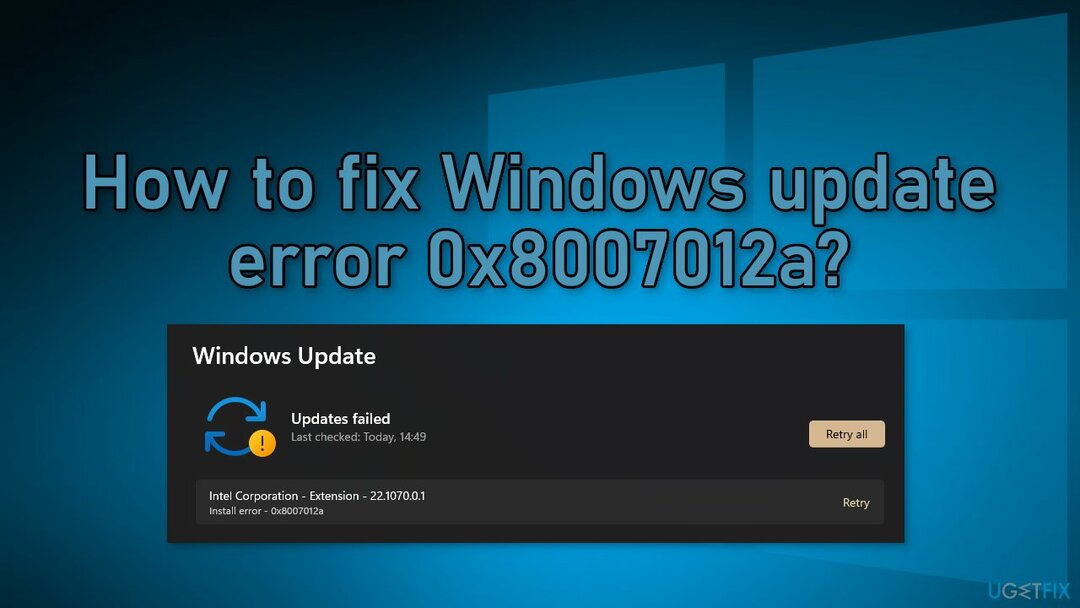
Ja nevēlaties pats veikt visu problēmu novēršanas procesu, mēs iesakām izmantot remonta rīku ReimageMac veļas mašīna X9 kas var labot dažādas Windows kļūdas, reģistru[1] problēmas, bojāti faili, BSoD[2] automātiski. Tas arī notīrīs jūsu pārlūkprogrammas no sīkfailiem un kešatmiņas[3] tāpēc jums vajadzētu pamanīt veiktspējas uzlabošanos.
Ja vēlaties manuāli atrisināt Windows atjaunināšanas kļūdu 0x8007012a, varat sekot mūsu tālāk publicētajam ceļvedim. Noteikti veiciet visas darbības pareizi.
1. metode. Palaidiet atjaunināšanas problēmu risinātāju
Lai labotu bojātu sistēmu, jums ir jāiegādājas licencēta versija Reimage Reimage.
- Nospiediet Windows + X atslēgas un dodieties uz Iestatījumi
- Iet uz Atjaunināšana un drošība
- Klikšķis Problēmu novēršanas rīks
- Izvēlieties Papildu problēmu risinātāji
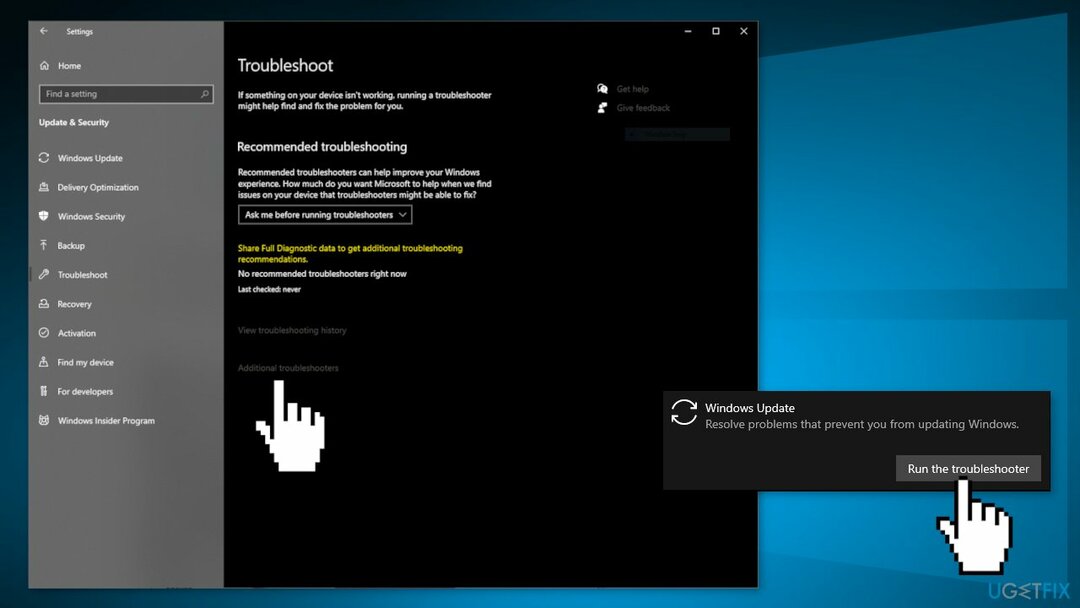
- Palaidiet Atjauniniet problēmu risinātāju
- Restartēt
2. metode. Pārbaudiet fona viedās pārsūtīšanas pakalpojumus
Lai labotu bojātu sistēmu, jums ir jāiegādājas licencēta versija Reimage Reimage.
- Nospiediet Windows + R lai atvērtu Skrien kaste
- Ieraksti pakalpojumi.msc un nospiediet labi
- Dubultklikšķi Fona inteliģentais pārsūtīšanas pakalpojums
- Ja startēšanas statusa sarakstā Apstājās, klikšķis Sākt un pēc tam noklikšķiniet labi
- Ja statuss ir Skriešana, ar peles labo pogu noklikšķiniet un pēc tam atlasiet Restartēt
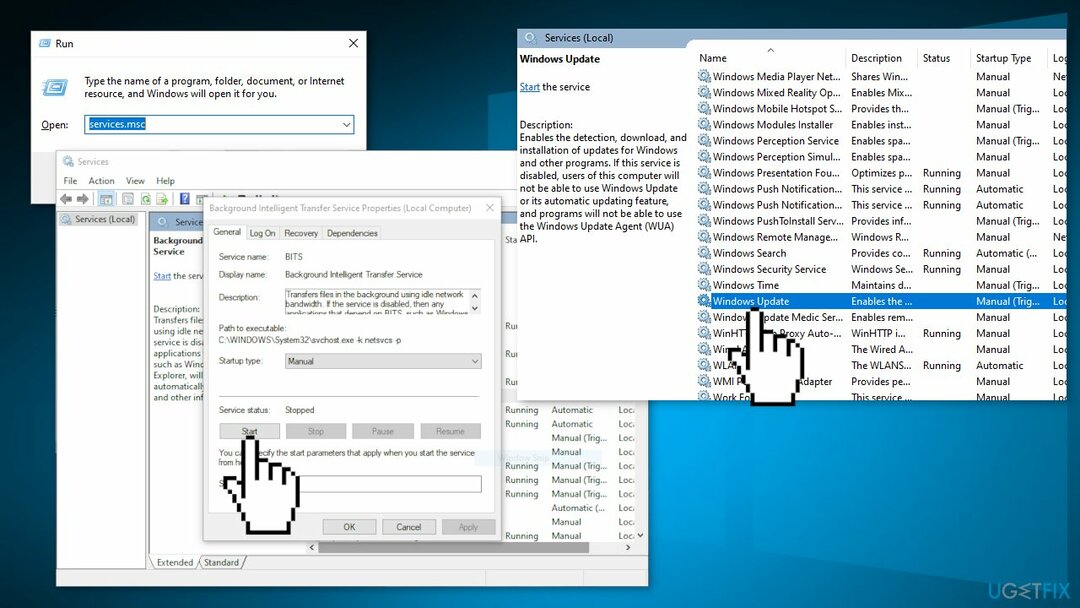
- Atrodiet Windows atjaunināšanas pakalpojumu un veiciet dubultklikšķi uz tā
- Ja startēšanas statusa sarakstā Apstājās, klikšķis Sākt un labi. Ja statuss ir Skriešana, ar peles labo pogu noklikšķiniet un pēc tam atlasiet Restartēt
3. metode. Bojātu sistēmas failu labošana
Lai labotu bojātu sistēmu, jums ir jāiegādājas licencēta versija Reimage Reimage.
Izmantojiet komandu uzvednes komandas, lai labotu sistēmas failu bojājumus:
- Atvērt Komandu uzvedne kā administrators
- Izmantojiet šo komandu un nospiediet Ievadiet:
sfc /scannow
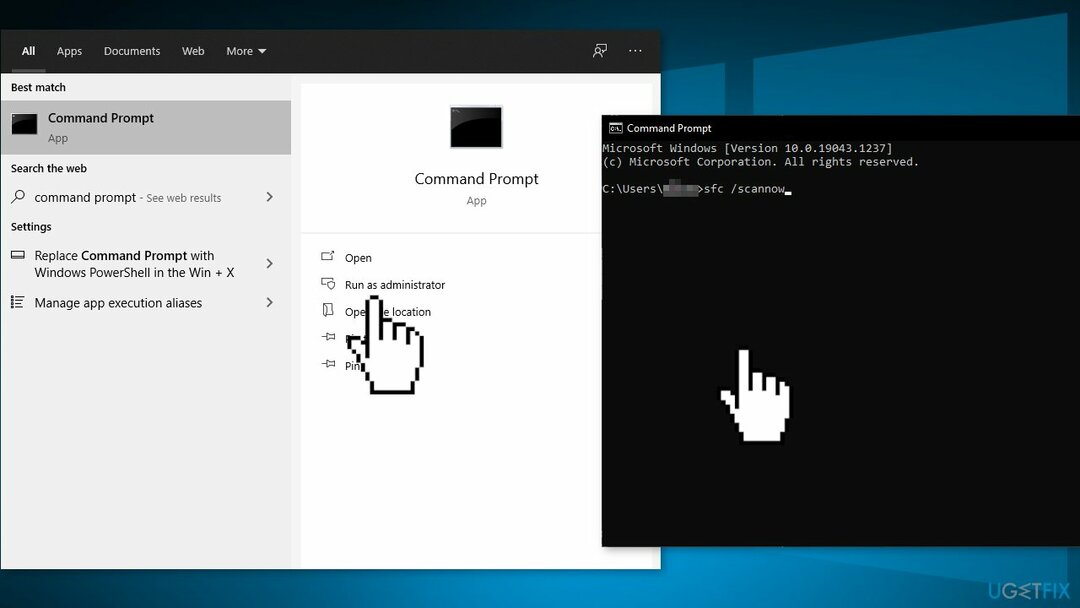
- Reboot jūsu sistēma
- Ja SFC atgrieza kļūdu, izmantojiet tālāk norādītās komandrindas, nospiežot Ievadiet pēc katra:
DISM /Tiešsaistē /Attēla tīrīšana /Pārbaudiet veselību
DISM /Tiešsaiste /Cleanup-Image /ScanHealth
DISM /Tiešsaistē /Attēla tīrīšana /Veselības atjaunošana
4. metode. Pārbaudiet disku
Lai labotu bojātu sistēmu, jums ir jāiegādājas licencēta versija Reimage Reimage.
- Pārliecinieties, vai disks nav bojāts. Pārbaudes var veikt, izmantojot administratīvo komandu uzvedni:
- Ja jūs izmantojat an HDD kā galveno draiveri (kur ir instalēta jūsu operētājsistēma – C: pēc noklusējuma), izmantojiet šo komandu un nospiediet Ievadiet:
chkdsk c: /f - Ja jūs lietojat SSD, izmantojiet šo komandu:
chkdsk c: /f /r /x - Ja saņemat kļūdu, ierakstiet Y un sit Ievadiet
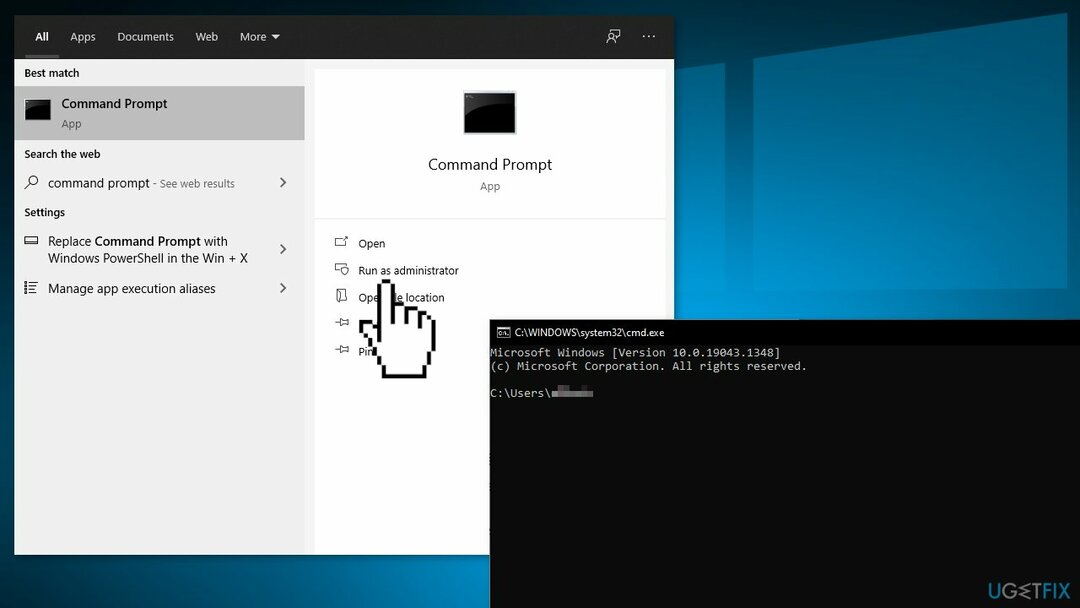
- Restartēt ierīci, lai veiktu pārbaudi
5. metode. Atiestatiet katru Windows atjaunināšanas komponentu
Lai labotu bojātu sistēmu, jums ir jāiegādājas licencēta versija Reimage Reimage.
- Atvērt Komandu uzvedne kā administrators atkal
- Kopējiet un ielīmējiet šīs komandas, pēc katras nospiežot taustiņu Enter:
neto pieturas biti
neto pietura wuauserv
tīkla pietura appidsvc
tīkla pietura cryptsvc
Izdzēst “%ALLUSERSPROFILE%\\Application Data\\Microsoft\\Network\\Downloader\\*.*”
rmdir %systemroot%\\SoftwareDistribution /S /Q
rmdir %systemroot%\\system32\\catroot2 /S /Q
regsvr32.exe /s atl.dll
regsvr32.exe /s urlmon.dll
regsvr32.exe /s mshtml.dll
netsh winsock atiestatīšana
netsh winsock atiestatīšanas starpniekserveris
neto sākuma biti
net start wuauserv
net start appidsvc
tīkla sākums cryptsvc
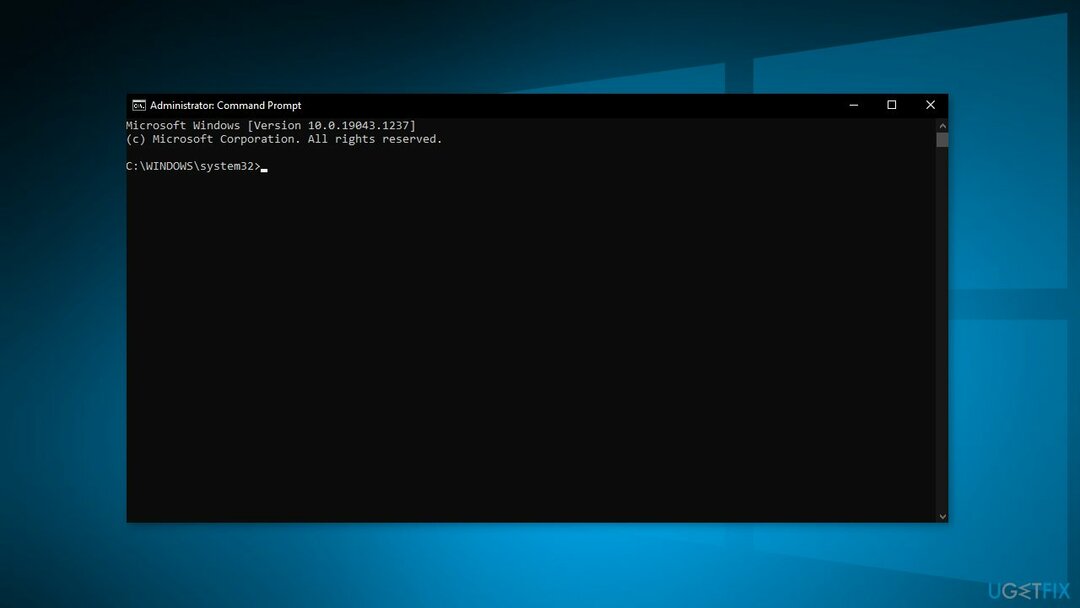
- Restartēt jūsu datoru
6. metode. Lejupielādējiet atjauninājumus manuāli
Lai labotu bojātu sistēmu, jums ir jāiegādājas licencēta versija Reimage Reimage.
Ja Windows atjauninājumus neizdodas instalēt automātiski, vienmēr varat mēģināt to izdarīt manuāli. Pirmkārt, jums ir jānoskaidro, kurš KB numurs jums ir piemērots.
- Ar peles labo pogu noklikšķiniet Sākt pogu un izvēlieties Iestatījumi
- Iet uz Atjaunināšana un drošība
- Labajā pusē atrodiet un noklikšķiniet Skatīt atjauninājumu vēsturi
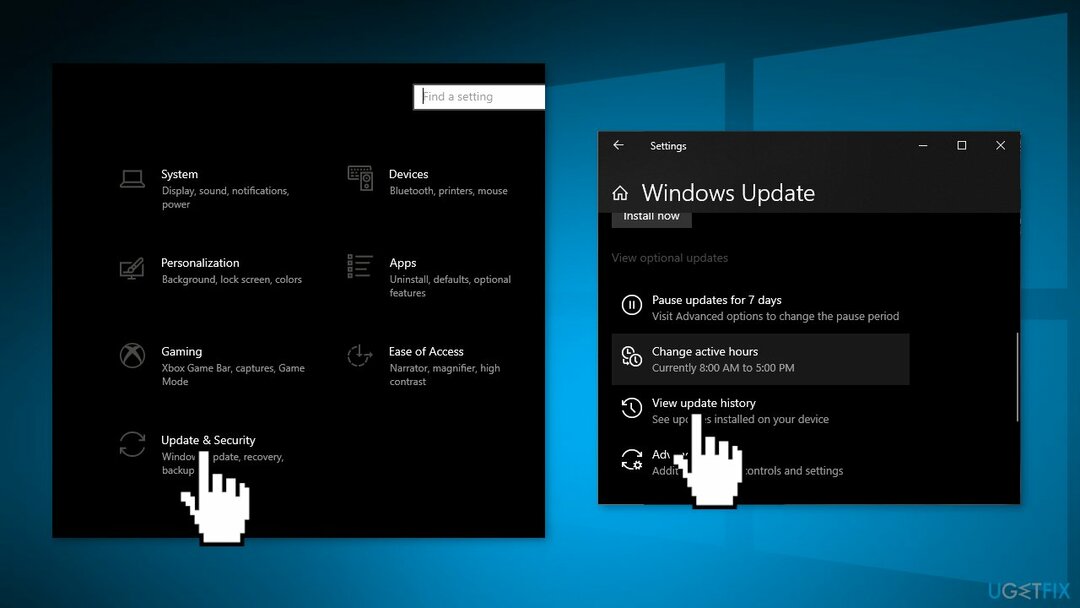
- Sarakstā atzīmējiet KB numurs kuru neizdodas instalēt ar kļūdas kodu
- Iet uz Microsoft atjauninājumu katalogs lapā ierakstiet KB numurs un nospiediet Meklēt
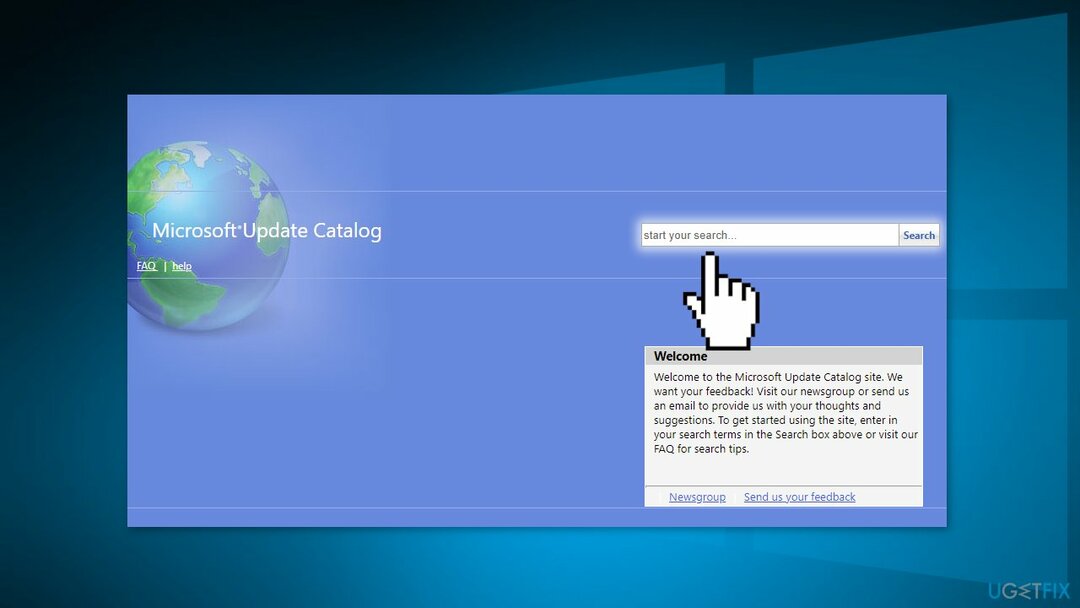
- Lejupielādēt atjauninājumu un instalējiet to manuāli
(Piezīme: ja jums ir radusies Windows jaunināšanas problēma, noteikti lejupielādējiet arī atjauninājumus KB4498524 un KB4515384)
7. metode. Atjauniniet, izmantojot multivides izveides rīku
Lai labotu bojātu sistēmu, jums ir jāiegādājas licencēta versija Reimage Reimage.
- Lejupielādējiet Windows 10 instalācijas datu nesēju no oficiālā mājas lapa
- Atveriet rīku, kad tas ir instalēts
- Piekrītiet licences noteikumiem
- Izvēlieties Jauniniet šo datoru tūlīt
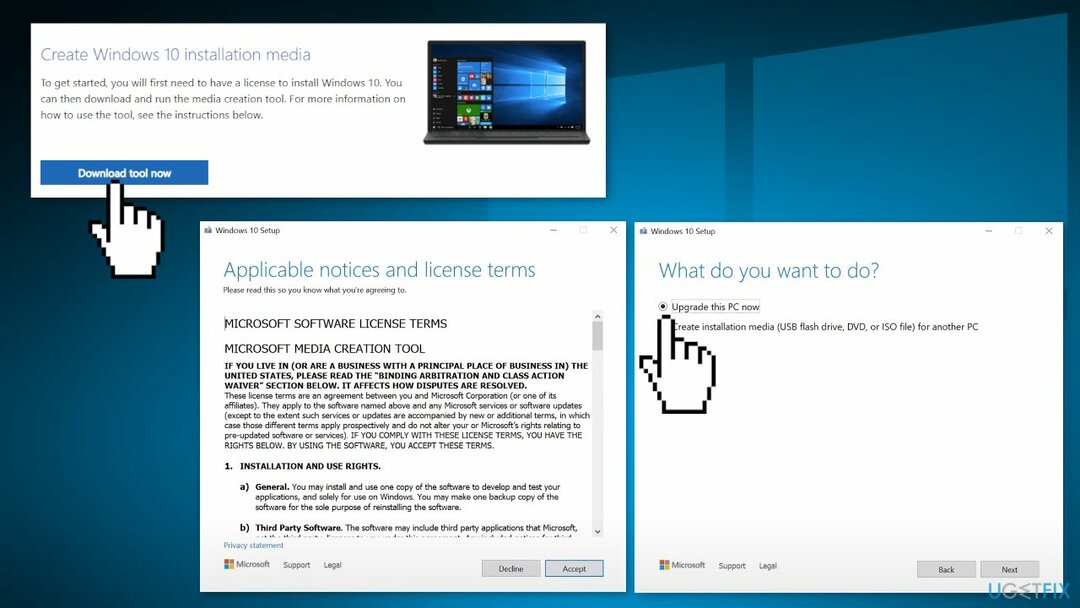
- Pagaidiet, līdz tiek instalēts atjauninājums
Automātiski izlabojiet kļūdas
ugetfix.com komanda cenšas darīt visu iespējamo, lai palīdzētu lietotājiem atrast labākos risinājumus kļūdu novēršanai. Ja nevēlaties cīnīties ar manuālām remonta metodēm, lūdzu, izmantojiet automātisko programmatūru. Visus ieteiktos produktus ir pārbaudījuši un apstiprinājuši mūsu profesionāļi. Tālāk ir norādīti rīki, kurus varat izmantot kļūdas labošanai.
Piedāvājums
dari to tagad!
Lejupielādēt FixLaime
Garantija
dari to tagad!
Lejupielādēt FixLaime
Garantija
Ja jums neizdevās novērst kļūdu, izmantojot Reimage, sazinieties ar mūsu atbalsta komandu, lai saņemtu palīdzību. Lūdzu, dariet mums zināmu visu informāciju, kas, jūsuprāt, mums būtu jāzina par jūsu problēmu.
Šajā patentētajā labošanas procesā tiek izmantota 25 miljonu komponentu datubāze, kas var aizstāt jebkuru bojātu vai trūkstošu failu lietotāja datorā.
Lai labotu bojātu sistēmu, jums ir jāiegādājas licencēta versija Reimage ļaunprātīgas programmatūras noņemšanas rīks.

VPN ir ļoti svarīgs, kad runa ir par lietotāja privātums. Tiešsaistes izsekotājus, piemēram, sīkfailus, var izmantot ne tikai sociālo mediju platformas un citas vietnes, bet arī jūsu interneta pakalpojumu sniedzējs un valdība. Pat ja izmantojat visdrošākos iestatījumus, izmantojot tīmekļa pārlūkprogrammu, jūs joprojām varat izsekot, izmantojot programmas, kas ir savienotas ar internetu. Turklāt uz privātumu vērstas pārlūkprogrammas, piemēram, Tor, nav optimāla izvēle samazināta savienojuma ātruma dēļ. Labākais risinājums jūsu privātumam ir Privāta piekļuve internetam - esiet anonīms un drošs tiešsaistē.
Datu atkopšanas programmatūra ir viena no iespējām, kas varētu jums palīdzēt atgūt savus failus. Dzēšot failu, tas nepazūd — tas paliek jūsu sistēmā tik ilgi, kamēr tam netiek ierakstīti jauni dati. Data Recovery Pro ir atkopšanas programmatūra, kas meklē jūsu cietajā diskā izdzēsto failu darba kopijas. Izmantojot šo rīku, varat novērst vērtīgu dokumentu, skolas darbu, personīgo attēlu un citu svarīgu failu zudumu.